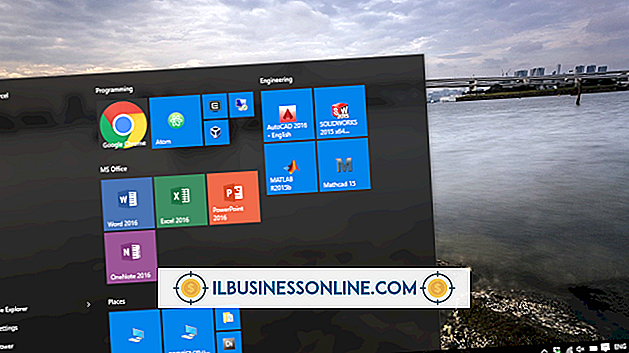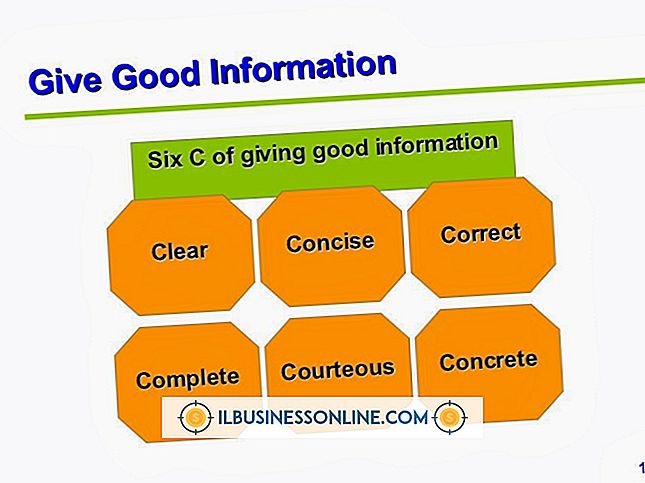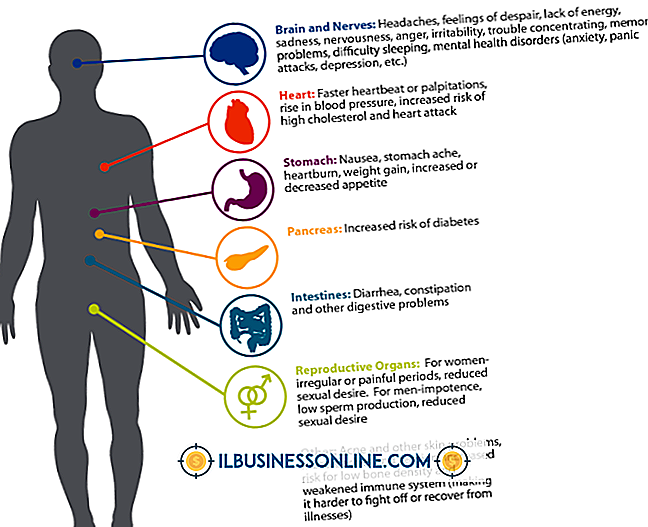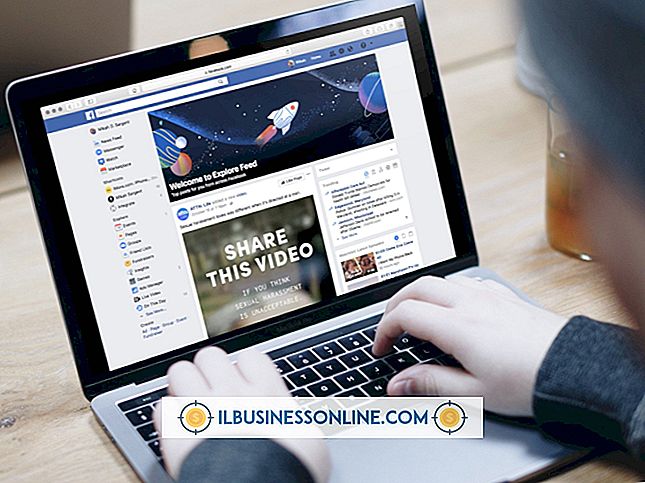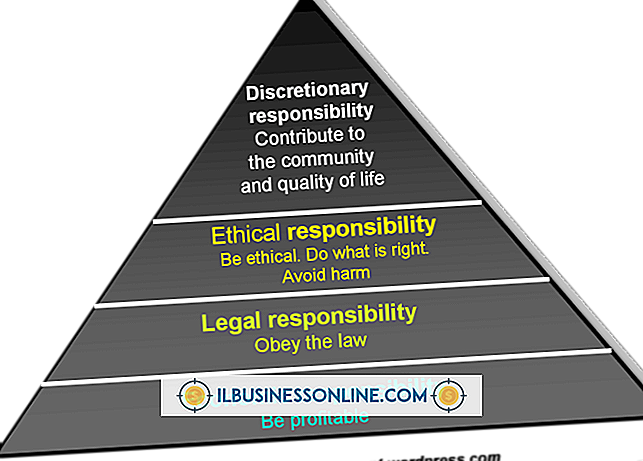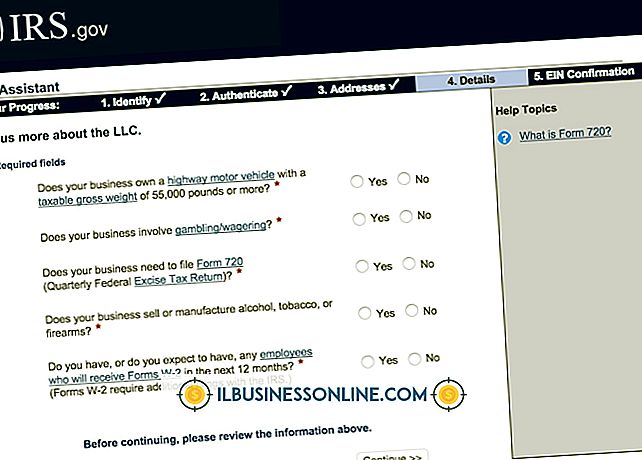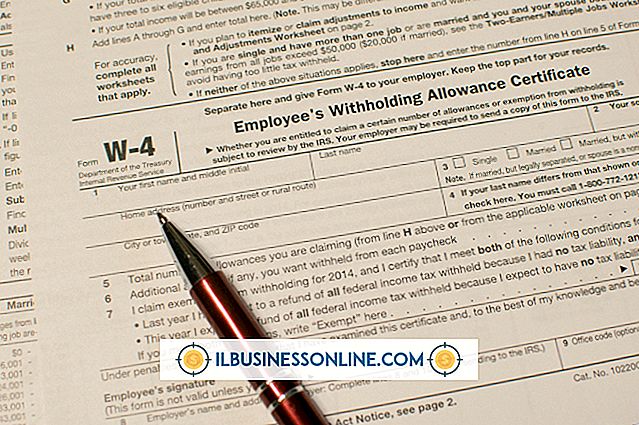Slik bruker du en iPad som en trådløs ruter og telefon

De kombinerte mobildataene og Wi-Fi-funksjonene til bedriftens iPad gjør at du kan bruke enheten både som en trådløs ruter og som en voice-over-IP-telefon. Benytt deg av personlig Hotspot-funksjonen på iPad for å konfigurere enheten, slik at bedriftens andre trådløse enheter kan dele sin mobile dataforbindelse. For å kunne bruke iPad som en telefon, må du laste ned et tredjeparts telefonprogram fra App Store.
Trådløs ruter
1.
Trykk på ikonet "Innstillinger" på iPad.
2.
Trykk på "Generelt" og trykk "Cellular Data."
3.
Trykk på "Cellular Data" bryteren for å bytte den fra "Av" til "På".
4.
Trykk på "Personlig Hotspot" og trykk på "Personal Hotspot" -knappen for å bytte den fra "Av" til "På".
5.
Oppgi passordet som vises i Wi-Fi-passord-boksen til enkeltpersoner du vil tillate tilgang til iPadens hotspot.
Telefon
1.
Trykk på "App Store" -ikonet på iPad for å starte App Store-programmet.
2.
Bla gjennom eller søk gjennom tilgjengelige programmer til du finner telefonappen du vil bruke. "Skype for iPad, " "Fring" og "Talkatone" er blant de mest nedlastede telefonappene fra App Store, fra datoen for utgivelsen.
3.
Trykk på "Gratis" -knappen som ligger ved siden av appen du vil installere.
4.
Trykk på "Installer app" for å laste ned og installere appen på iPad. Når nedlasting og installering er fullført, vil du bli returnert til iPad-skjermbildet.
5.
Trykk på appens ikon på startskjermen for å starte programmet.
Følg instruksjonene på skjermen for å konfigurere programmet. Hvordan du går om å gjøre dette, vil variere avhengig av hvilket program du bruker. Hvis du lastet ned Skype, skriver du inn ditt Skype-brukernavn og passord. Trykk på kontakten du vil ringe og trykk på "Telefon" -ikonet for å ringe.
Advarsel
- Informasjon i denne artikkelen refererer til tredje generasjon og tidligere versjoner av iPad.